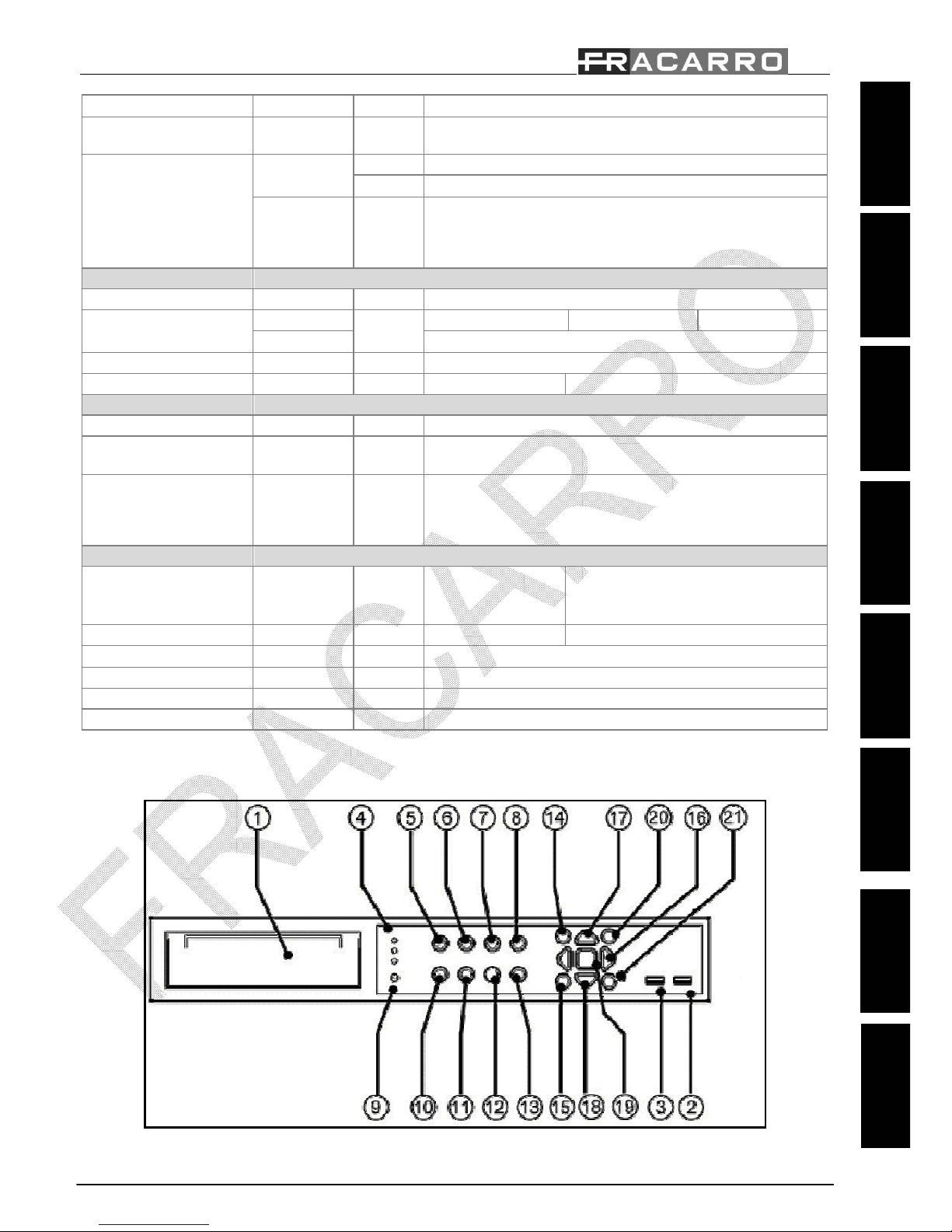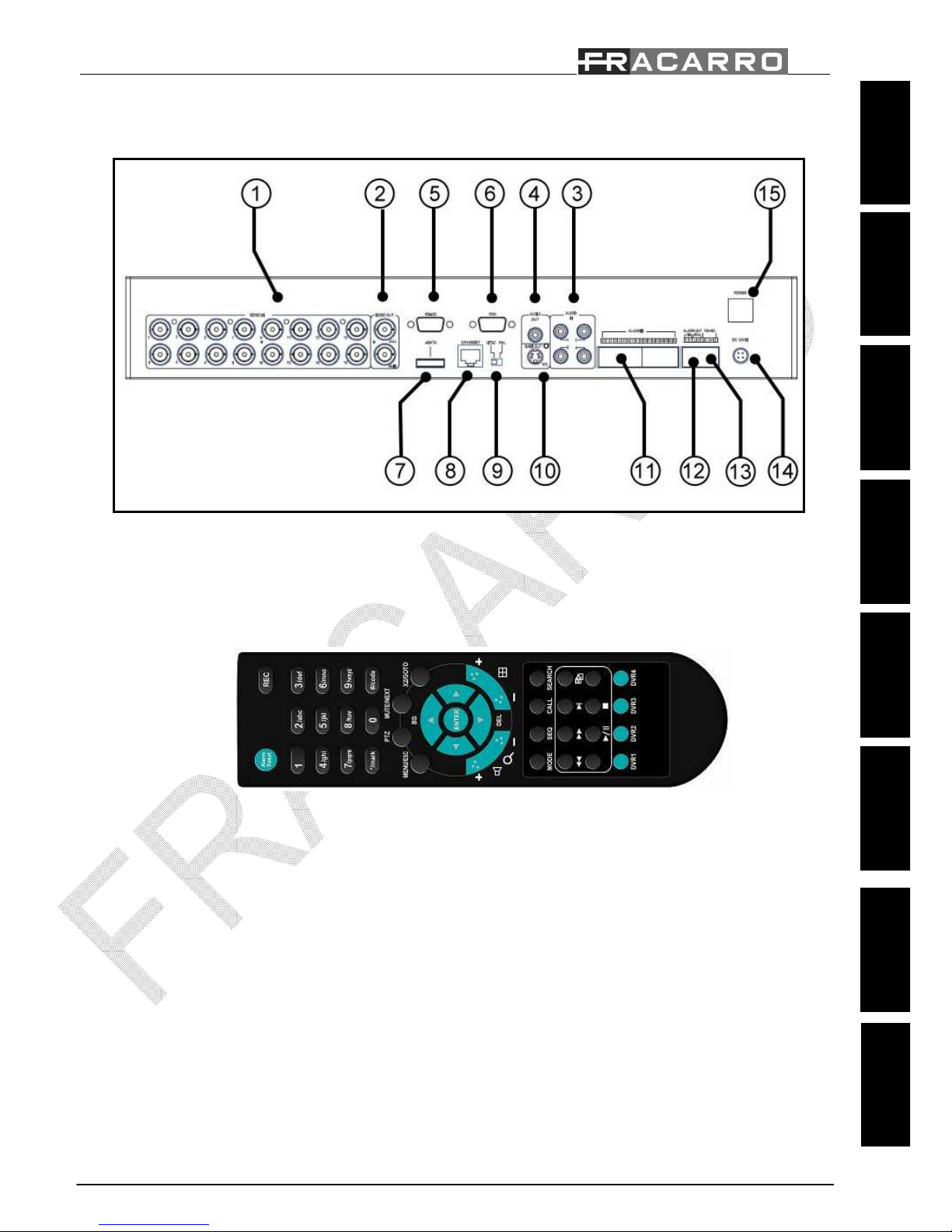Specifiche tecniche / Technical Specifications / Caractéristiques téchniques / Características técnicas / Características
técnica / Τεχνικά χαρακτηριστικά/ Specyfikacja techniczna
DVR MILANO 4 9 16
Input 4 BNC 9 BNC 16 BNC
Output n° VGA / S-Video / 2 BNC (monitor e spot)
Standard NTSC/PAL manual selection
Video
Signal 1.0Vp-p, 75 W unbalanced tipo BCN
Input 2 4
Output n° 2 2
Audio
Signal 100mV - 2Vrms
Functions Recording, Live, Playback, Control, Backup and Network
Recording
NTSC 120 (360×240)
60 (720×240)
30 (720×480)
240 (360×240)
120 (720×240)
60 (720×480)
240 (360×240)
120 (720×240)
60 (720×480)
Frame rate (adjustable for
each camera)
PAL
Fps 100 (360×288)
50 (720×288)
25 (720×576)
200 (360×288)
100 (720×288)
50 (720×576)
200 (360×288)
100 (720×288)
50 (720×576)
Quality Adjustable for each camera with 9 levels
Modality Manual / Scheduling / Motion / Alarm / Pre and Post alarm (0-60
sec)
Scheduling Time and frame rate adjustable for each camera
video H264
Compression audio std ADPCM
Search Date / time / motion / video loss / Camera / Smart Search
Type SATA, internal mount and eSATA external
Capacity max GB 2 disks with 1TB
each one (2TB max) 3 disks with 2TB each one (6TB max)
Overwrite Full disk stop / Full diskoverwrite / Time adjustable overwrite
(Privacy)
Partition Double partition size adjustable for alarmand normalrecording
Hard disk
Security Failure event detection
160 GB 3,5 (100 fps) 1,8 (200 fps) 1,8 (200 fps)
750 GB 17 (100 fps) 8,5 (200 fps) 8,5 (200 fps)
Estimated Recording time
CIF (352x288) with
mediumquality (5) 2 TB
days
46 (100 fps) 23 (200 fps) 23 (200 fps)
Display
NTSC 720×480
Resolution PAL pixels 720×576
Speed Real time
Mode Full screen / Quad /
Sequential Full screen / Quad /
7 / 9 / Sequential
Full screen / Quad
/ 7 / 9 / 10 / 13 /
16 Sequential
Zoom X2 and x4on live
Motion detection Detection areas and sensitivity adjustable for each camera
Network
Connection RJ45, Ethernet 10/100 baseT Mbit
Protocols TCP/IP, HTTP, PPPoE, DHCP, DDNS, FTP, TSP
Communications Ports Independent configuration for data and Control
Functionalities Remote control, Live view with PTZ facility, Backup, fw upgrade
Event management Mail notification and ftp recording
Users Max 8 users simultaneously
User interface
ITALIANO ENGLISH FRANÇAIS ESPAÑOL PORTUGUÊS